ATTENZIONE: PRIMA DI INIZIARE CONTROLLATE SE AVETE TUTTI I PARAMETRI NECESSARI PER LA CONFIGURAZIONE
Tutte le info necessarie le trovate qui: http://sfera.net/assistenza/index.php?pagina=contenuti&id_cat=54,91,208&id_contenuto=32
Aprire il programma di posta Thunderbird.
Dal menu "Strumenti" seleziona la voce "Impostazioni account...".
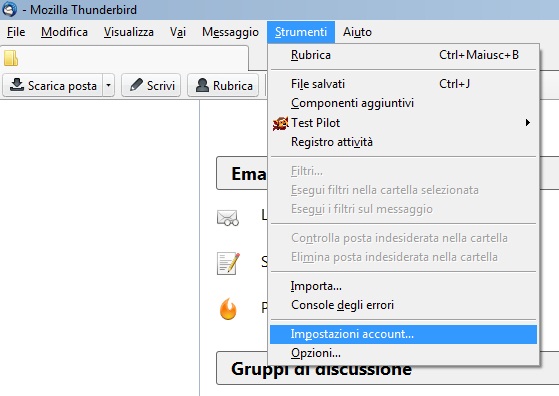
Clicca quindi sul pulsante "Aggiungi account di posta" per iniziare la creazione del tuo account.
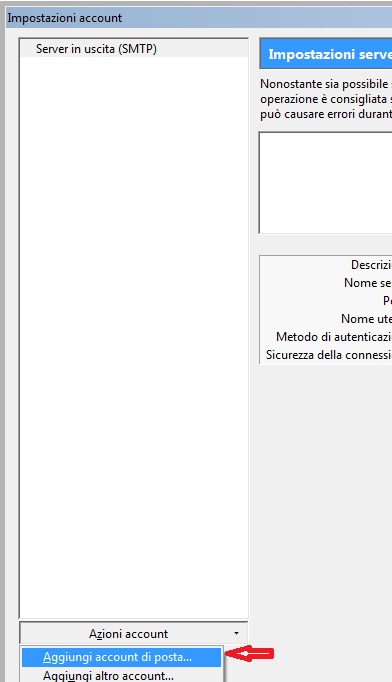
Inserisci:
Nome: il nome che viene visualizzato quando invii la posta
Indirizzo email: il tuo indirizzo email
Password: la password fornitavi dallo staff di Sfera Networks
Spunta Ricorda password
Clicca su Continua
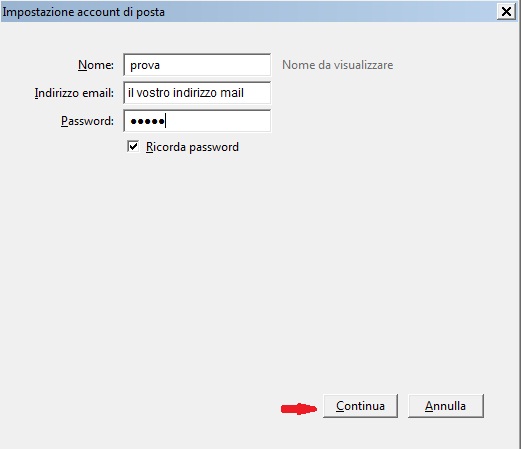
Dopo aver elaborato i dati, il programma ti ripropone la seguente finestra. Scegliere "Configurazione manuale"

Inserisci:
In entrata: POP3
Nome server in entrata: sferamail.sfera.net o maya.sfera.net
Attenzione: controllare con i parametri fornitivi da Sfera Networks
Porta: 110
SSL: nessuna
Autenticazione: password normale
In uscita: smtp
Nome server in uscita: il server smtp del vostro fornitore della connettività internet
SSL: nessuna
Autenticazione: password normale
Nome utente: il nome utente fornitovi dalla Sfera Networks, solitamente consiste in nome.nomedominio
Clicca su Fatto
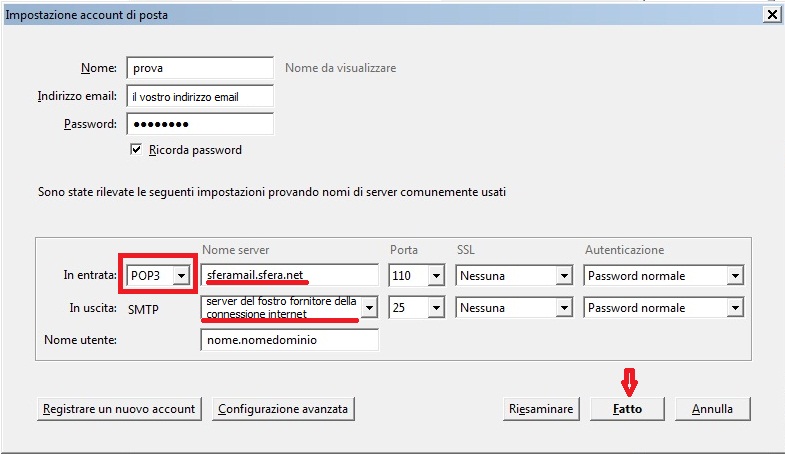
 1. Domini
1. Domini 3. Posta elettronica
3. Posta elettronica